用Excel制作图表教学设计
excel图表制作教案

Excel图表制作教案教学目标:1. 了解Excel图表的基本概念和作用;2. 学会在Excel中创建和编辑图表;3. 掌握常用图表类型的特点和适用场景;4. 能够根据数据特点选择合适的图表进行展示。
教学内容:第一章:Excel图表概述1.1 Excel图表的概念和作用1.2 Excel图表的类型1.3 图表的组成元素第二章:创建图表2.1 插入图表2.2 选择图表类型2.3 设置图表数据源2.4 调整图表位置和大小第三章:编辑图表3.1 修改图表3.2 调整图表轴标签3.3 设置图表坐标轴格式3.4 添加图表注释第四章:美化图表4.1 设置图表颜色和字体4.2 添加图表边框4.3 设置图表背景4.4 使用图表样式第五章:图表数据的排序和筛选5.1 排序图表数据5.2 筛选图表数据5.3 使用图表数据系列5.4 动态更新图表数据教学方法:1. 讲授法:讲解Excel图表的基本概念、操作方法和技巧;2. 演示法:展示实例操作,让学生跟随步骤进行实践;3. 练习法:布置课后练习,巩固所学知识;4. 讨论法:分组讨论,分享图表制作心得。
教学评估:1. 课后练习:检查学生掌握图表制作的基本操作;2. 课堂参与度:观察学生在课堂上的积极参与情况和提问回答;3. 小组讨论:评估学生在讨论中的表现和分享的内容。
教学资源:1. 计算机和投影仪;2. Excel软件;3. 教学PPT;4. 实例数据和图表模板。
第六章:常用图表类型及其特点6.1 柱状图6.2 折线图6.3 饼图6.4 条形图6.5 散点图6.6 其他图表类型简介第七章:图表的高级应用7.1 使用图表模板7.2 自定义图表样式7.3 添加图表动画效果7.4 嵌入图表于文档或网页7.5 打印图表第八章:数据透视图表8.1 数据透视表的概念8.2 创建数据透视表8.3 编辑数据透视表8.4 数据透视图的使用8.5 数据透视图表的应用场景第九章:图表在实际应用中的案例分析9.1 销售数据分析9.2 财务报表展示9.3 人员构成图9.4 项目进度跟踪9.5 其他实际应用案例第十章:总结与拓展10.1 图表制作的要点回顾10.2 常见问题与解答10.3 拓展学习资源10.4 实践项目与作业布置10.5 课程反馈与评价教学评估:1. 课后练习:检查学生对不同类型图表的掌握程度和应用能力;2. 课堂参与度:观察学生在课堂上的积极参与情况和提问回答;3. 案例分析:评估学生在实际应用场景中使用图表的能力;4. 课程反馈:收集学生对课程的评价和建议。
使用Excel制作反比例图表教案全流程

使用Excel制作反比例图表教案全流程制作反比例图表教案全流程一、教案背景随着现代化科技和信息时代的发展,数据的收集和处理显得尤为重要。
数据图表是数据展示的一个重要方式,它能够直观地呈现数据的特点和趋势。
反比例图是一种广泛应用于现实生活中的图表,它能够生动地表现出两组数据之间的反比例关系。
因此,本教案将以Excel 软件为工具,教授如何制作反比例图。
二、教学内容和目标1.掌握反比例图的概念和基本原理。
2.学习如何选择数据区域、创建图表和调整图表格式。
3.理解图表组成部分的含义,学会调整坐标轴、添加数据标签和添加标题。
4.了解反比例图的应用场景,在实际工作和生活中灵活运用。
三、教学内容详解1.反比例图的基本原理反比例关系是指两组数据 X 和 Y 的比值,呈现出 Y 随 X 变化而逐渐减小的趋势。
反比例图是一种基于这种反比例关系的数据图表,如下图所示:其中,横坐标代表 X 值,纵坐标代表 Y 值。
反比例图中,每个点的位置表示一组数据 (X, Y)。
根据数据的分布情况,可以绘制出不同的反比例图形,如抛物线、双曲线等。
2.制作反比例图的具体步骤(1)准备数据需要准备好两组数据,分别对应横坐标和纵坐标。
详细步骤如下:1)打开 Excel 软件并新建一张工作表。
2)在 A 列和 B 列中分别输入自变量和因变量。
3)选中数据区域并设置数据格式。
(2)创建图表制作反比例图的第二步,就是创建图表。
在 Excel 中,可以通过“插入”功能栏轻松创建反比例图,具体步骤如下:1)选中数据区域。
2)在菜单栏中选择“插入”。
3)在图表类型中选择所需的反比例图类型:倒数函数图:可以表示二者间的反比例关系;双曲线图:可以表示两个组之间复杂的反比例关系;双对数轴图:可以表示非常大或非常小的数之间的反比例关系。
(3)调整图表格式在创建反比例图之后,需要稍加调整,以满足实际需要。
具体涉及以下方面:1)调整坐标轴:可以根据数据分布情况,调整横纵坐标的数值标尺,来使图表更加易读。
初中信息技术教案学习使用Excel制作数据表

初中信息技术教案学习使用Excel制作数据表Excel作为一种电子表格软件,在信息技术教育中扮演了重要的角色。
它不仅可以帮助我们整理和计算数据,还可以用来制作各种数据表。
本教案旨在引导中学生学习如何使用Excel制作数据表,并提供一些实用的技巧和示例。
一、导入数据并设置表格样式使用Excel制作数据表的第一步是导入数据,并根据需求设置表格样式。
首先,打开Excel软件,创建一个新的工作表。
然后,将需要导入的数据复制粘贴到工作表中。
根据数据类型和需求,可以设置行高、列宽、单元格格式等。
例如,如果我们想制作一个学生成绩统计表,可以先在表的第一行输入不同科目的名称,然后在第一列输入学生的姓名。
接下来,将每个学生在各个科目中的成绩填写在对应的单元格中。
为了使表格更加清晰易读,可以选择合适的字体、颜色和边框样式。
二、使用公式计算数据Excel的另一个重要功能是可以使用公式计算数据。
这对于制作数据表格非常有用,尤其是当涉及到数据的汇总和计算时。
在数据表中,我们可以使用各种公式来实现自动计算。
例如,在学生成绩统计表中,我们可以在每个科目的下方添加一行,用于计算该科目的平均分。
在表格的最后一列,可以添加一行用于计算每个学生的总成绩。
通过使用Excel提供的SUM和AVERAGE等函数,可以轻松地实现这些计算,让数据表更加智能和便捷。
三、数据筛选和排序Excel还提供了数据筛选和排序功能,可以通过设置筛选条件和排序规则来调整和管理数据表格。
这对于大规模的数据处理和分析非常有用。
例如,在学生成绩统计表中,我们可以使用筛选功能来筛选出特定科目或者特定分数范围内的学生。
同时,可以使用排序功能对学生的成绩进行升序或者降序排列,以便于对数据进行分析和比较。
四、数据可视化Excel的另一个强大功能是数据可视化,它可以帮助我们更加直观地理解和分析数据。
通过将数据转换为图表,我们可以从图表中发现规律和趋势,进一步提高数据分析和决策的准确性。
excel创建图表教案设计

Excel创建图表教案设计第一章:Excel图表概述1.1 教学目标让学生了解Excel图表的概念和作用让学生掌握Excel图表的类型和基本操作1.2 教学内容Excel图表的定义和作用Excel图表的类型(柱状图、折线图、饼图等)插入图表的基本操作1.3 教学过程导入:通过实际案例展示Excel图表的应用场景新课导入:讲解Excel图表的概念和作用操作演示:展示如何插入不同类型的图表练习时间:学生自主练习插入图表第二章:编辑图表2.1 教学目标让学生掌握编辑图表的基本操作让学生了解调整图表元素的方法2.2 教学内容编辑图表的基本操作(更改图表类型、调整大小等)调整图表元素(、图例、坐标轴等)2.3 教学过程导入:回顾上一章的内容,引导学生进入编辑图表的学习新课导入:讲解编辑图表的基本操作操作演示:展示如何编辑图表和调整图表元素练习时间:学生自主练习编辑图表和调整图表元素第三章:格式化图表3.1 教学目标让学生掌握格式化图表的方法让学生了解调整图表样式和颜色的技巧3.2 教学内容格式化图表的方法(更改图表样式、调整颜色等)调整图表样式和颜色(图表工具、格式菜单等)3.3 教学过程导入:回顾前两章的内容,引导学生进入格式化图表的学习新课导入:讲解格式化图表的方法操作演示:展示如何格式化图表和调整图表样式练习时间:学生自主练习格式化图表和调整图表样式第四章:图表数据系列操作4.1 教学目标让学生掌握图表数据系列的基本操作让学生了解如何添加、删除和更改数据系列4.2 教学内容添加数据系列的方法删除数据系列的方法更改数据系列的方法4.3 教学过程导入:回顾前几章的内容,引导学生进入图表数据系列的学习新课导入:讲解图表数据系列的基本操作操作演示:展示如何添加、删除和更改数据系列练习时间:学生自主练习添加、删除和更改数据系列第五章:图表组合和筛选5.1 教学目标让学生掌握图表组合和筛选的方法让学生了解如何对多个图表进行组合和筛选5.2 教学内容图表组合的方法图表筛选的方法5.3 教学过程导入:回顾前几章的内容,引导学生进入图表组合和筛选的学习新课导入:讲解图表组合和筛选的方法操作演示:展示如何组合和筛选多个图表练习时间:学生自主练习组合和筛选多个图表第六章:使用图表工具6.1 教学目标让学生掌握使用图表工具的方法让学生了解图表工具的功能和特点6.2 教学内容图表工具的概念和作用图表工具的功能(如添加图表注释、调整图表布局等)6.3 教学过程导入:回顾前几章的内容,引导学生进入使用图表工具的学习新课导入:讲解图表工具的概念和作用操作演示:展示如何使用图表工具练习时间:学生自主练习使用图表工具第七章:图表的高级应用7.1 教学目标让学生掌握图表的高级应用技巧让学生了解如何使用图表分析数据7.2 教学内容图表高级应用的概念和作用图表高级应用的方法(如使用趋势线、预测未来数据等)7.3 教学过程导入:回顾前几章的内容,引导学生进入图表的高级应用学习新课导入:讲解图表高级应用的概念和作用操作演示:展示如何使用图表高级应用练习时间:学生自主练习使用图表高级应用第八章:图表在报告中的应用8.1 教学目标让学生掌握图表在报告中的应用方法让学生了解如何将图表整合到报告和演示文稿中8.2 教学内容图表在报告中的应用方法将图表整合到报告和演示文稿中的技巧8.3 教学过程导入:回顾前几章的内容,引导学生进入图表在报告中的应用学习新课导入:讲解图表在报告中的应用方法操作演示:展示如何将图表整合到报告和演示文稿中练习时间:学生自主练习将图表整合到报告和演示文稿中第九章:图表的打印和分享9.1 教学目标让学生掌握图表的打印和分享方法让学生了解如何将图表输出为不同格式并进行分享9.2 教学内容图表的打印方法图表的分享方法(如输出为图片、PDF等格式)9.3 教学过程导入:回顾前几章的内容,引导学生进入图表的打印和分享学习新课导入:讲解图表的打印和分享方法操作演示:展示如何打印图表和将图表输出为不同格式练习时间:学生自主练习打印图表和分享图表第十章:综合案例实战10.1 教学目标让学生掌握Excel创建图表的综合应用能力让学生了解如何将所学知识应用于实际工作中10.2 教学内容综合案例实战的内容和目标实际工作中使用Excel创建图表的技巧10.3 教学过程导入:回顾前几章的内容,引导学生进入综合案例实战学习新课导入:讲解综合案例实战的内容和目标操作演示:展示如何将所学知识应用于实际工作中的图表创建练习时间:学生自主完成综合案例实战Excel创建图表教案设计一、Excel图表概述1.1 教学目标让学生了解Excel图表的概念和作用让学生掌握Excel图表的类型和基本操作1.2 教学内容Excel图表的定义和作用Excel图表的类型(柱状图、折线图、饼图等)插入图表的基本操作1.3 教学过程导入:通过实际案例展示Excel图表的应用场景新课导入:讲解Excel图表的概念和作用操作演示:展示如何插入不同类型的图表练习时间:学生自主练习插入图表二、编辑图表2.1 教学目标让学生掌握编辑图表的基本操作让学生了解调整图表元素的方法2.2 教学内容编辑图表的基本操作(更改图表类型、调整大小等)调整图表元素(、图例、坐标轴等)2.3 教学过程导入:回顾上一章的内容,引导学生进入编辑图表的学习新课导入:讲解编辑图表的基本操作操作演示:展示如何编辑图表和调整图表元素练习时间:学生自主练习编辑图表和调整图表元素三、格式化图表3.1 教学目标让学生掌握格式化图表的方法让学生了解调整图表样式和颜色的技巧3.2 教学内容格式化图表的方法(更改图表样式、调整颜色等)调整图表样式和颜色(图表工具、格式菜单等)3.3 教学过程导入:回顾前两章的内容,引导学生进入格式化图表的学习新课导入:讲解格式化图表的方法操作演示:展示如何格式化图表和调整图表样式练习时间:学生自主练习格式化图表和调整图表样式四、图表数据系列操作4.1 教学目标让学生掌握图表数据系列的基本操作让学生了解如何添加、删除和更改数据系列4.2 教学内容添加数据系列的方法删除数据系列的方法更改数据系列的方法4.3 教学过程导入:回顾前几章的内容,引导学生进入图表数据系列操作的学习新课导入:讲解图表数据系列的基本操作操作演示:展示如何添加、删除和更改数据系列练习时间:学生自主练习添加、删除和更改数据系列五、图表组合和筛选5.1 教学目标让学生掌握图表组合和筛选的方法让学生了解如何将图表整合到报告和演示文稿中5.2 教学内容图表组合的方法图表筛选的方法5.3 教学过程导入:回顾前几章的内容,引导学生进入图表组合和筛选的学习新课导入:讲解图表组合和筛选的方法操作演示:展示如何将图表整合到报告和演示文稿中练习时间:学生自主练习图表组合和筛选六、使用图表工具6.1 教学目标让学生掌握使用图表工具的方法让学生了解图表工具的功能和特点6.2 教学内容图表工具的概念和作用图表工具的功能和特点6.3 教学过程导入:回顾前几章的内容,引导学生进入使用图表工具的学习新课导入:讲解图表工具的概念和作用操作演示:展示如何使用图表工具练习时间:学生自主练习使用图表工具七、图表的高级应用7.1 教学目标让学生掌握图表的高级应用技巧让学生了解如何将所学知识应用于实际工作中7.2 教学内容图表高级应用的概念和作用图表高级应用的方法和技巧7.3 教学过程导入:回顾前几章的内容,引导学生进入图表高级应用的学习新课导入:讲解图表高级应用的概念和作用操作演示:展示如何将所学知识应用于实际工作中的图表创建练习时间:学生自主完成图表高级。
初中信息技术_用excel制作图表教学设计学情分析教材分析课后反思
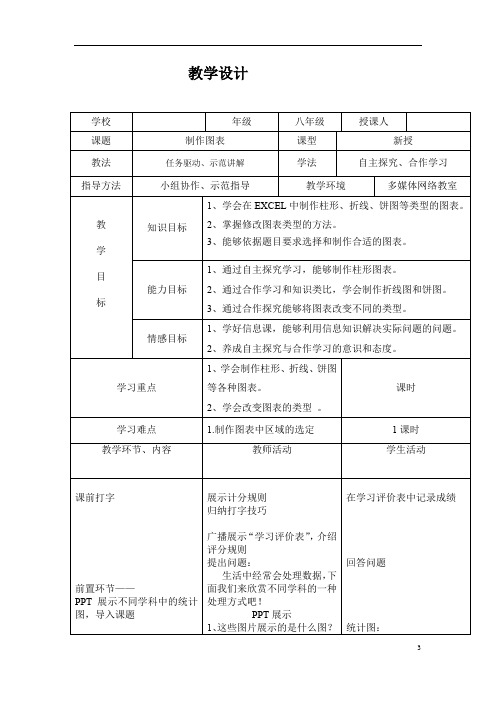
教学设计《用excel制作图表》学情分析《用excel制作图表》教学对象是八年级学生,经过前面几节课的学习,学生对excel 操作已经有了初步的了解,而且已经会用函数来解决复杂的数据问题,但是现实生活不光有数据,还要有图形的支撑,也就是借助于图表来反应实际问题,使问题的结果呈现更加形象直观,这才完美。
通过本节课的学习,使学生感受到图表处理数据的优点在于直观形象,对事物发展的规律和趋势一目了然,尤其是最后一个环节,需要每个学生参与并进行数据的搜集整理,然后加以分析,给出合理化的建议,从而提高解决问题的能力,本节课就是通过多种方式的合作学习探究,让学生融入生活并解决实际问题。
八年级学生已经具备发现问题、提出问题与解决问题的能力,对于数学中的统计图(图表)问题,学生已经在七年级学习过,但是利用信息技术知识解决问题,还是比较新颖的,因此学生学习本节课有着浓厚的兴趣,这也为学科整合提供了有力的条件。
本节课的学习把知识点进行分解,对于简单易懂的采用微视频学习,以满足不同层次学生的需要,学习吃累者可以反复回看微视频,进行某些知识点的模仿与加深记忆,而理解能力快的学生可以做一些延展题目,开拓视野,或者给学习吃力者适当的帮助,合作学习可以提高整体的学习水平。
《用excel制作图表》效果分析本节课以初中信息技术课程标准为基础,巧妙的与数学进行了学科整合,将学科知识与数学知识的统计图(即图表)融为一体,利用信息技术软件解决数学实际问题,同时使数学知识直观形象化。
学生对这种学习方式感觉新颖并产生了浓厚的学习兴趣,为学好本课知识提供了可能,课例选择与习题的编排符合学生的实际生活,使学生有如身临其境的感觉,用学识解决身边的事,实用性很强。
这节课采用多种教学方法,分别采用二人小组合作探究、四人小组合作探究和多人小组合作探究,鼓励学生自主探究与合作学习相结合来解决问题。
在课件制作上,采用微视频、幻灯片等多种方式,力求做到课件丰富多彩、图文并茂,能够吸引不同层次学生听课的兴趣。
excel图表课程设计
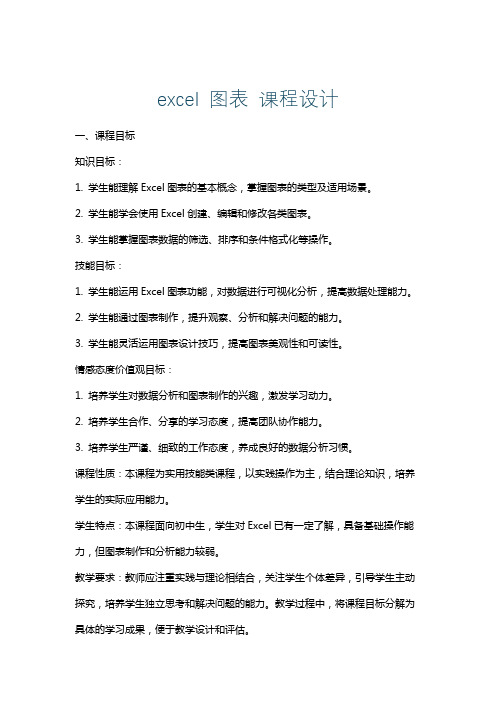
excel 图表 课程设计一、课程目标知识目标:1. 学生能理解Excel图表的基本概念,掌握图表的类型及适用场景。
2. 学生能学会使用Excel创建、编辑和修改各类图表。
3. 学生能掌握图表数据的筛选、排序和条件格式化等操作。
技能目标:1. 学生能运用Excel图表功能,对数据进行可视化分析,提高数据处理能力。
2. 学生能通过图表制作,提升观察、分析和解决问题的能力。
3. 学生能灵活运用图表设计技巧,提高图表美观性和可读性。
情感态度价值观目标:1. 培养学生对数据分析和图表制作的兴趣,激发学习动力。
2. 培养学生合作、分享的学习态度,提高团队协作能力。
3. 培养学生严谨、细致的工作态度,养成良好的数据分析习惯。
课程性质:本课程为实用技能类课程,以实践操作为主,结合理论知识,培养学生的实际应用能力。
学生特点:本课程面向初中生,学生对Excel已有一定了解,具备基础操作能力,但图表制作和分析能力较弱。
教学要求:教师应注重实践与理论相结合,关注学生个体差异,引导学生主动探究,培养学生独立思考和解决问题的能力。
教学过程中,将课程目标分解为具体的学习成果,便于教学设计和评估。
二、教学内容1. Excel图表基本概念与分类:介绍图表的概念、作用及常见类型,如柱状图、折线图、饼图等。
- 教材章节:第一章 Excel图表概述2. 图表创建与编辑:学习如何使用Excel创建图表,编辑图表数据,调整图表样式和布局。
- 教材章节:第二章 Excel图表的创建与编辑3. 图表数据操作:学习如何对图表数据进行筛选、排序和条件格式化等操作。
- 教材章节:第三章 Excel图表数据的操作4. 图表美化与优化:学习如何调整图表颜色、字体、布局等,提高图表美观性和可读性。
- 教材章节:第四章 Excel图表的美化与优化5. 图表分析与应用:学习如何运用图表进行数据分析,解决实际问题。
- 教材章节:第五章 Excel图表的分析与应用6. 实践案例:结合实际案例,运用所学知识制作图表,分析数据,提高实际操作能力。
excel图表制作的教案
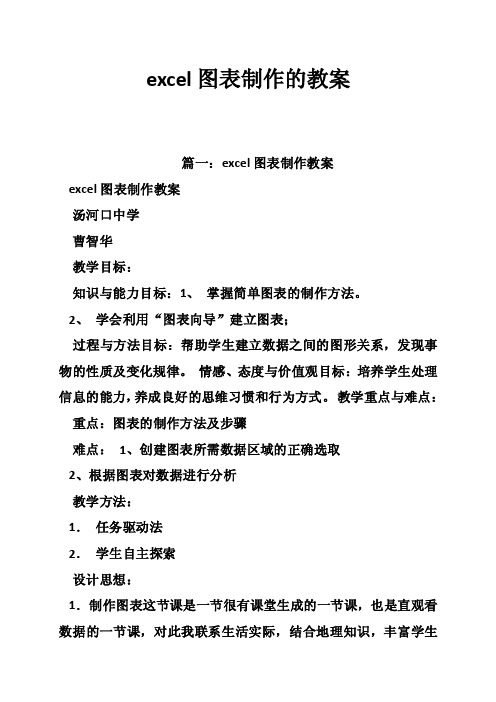
excel图表制作的教案篇一:excel图表制作教案excel图表制作教案汤河口中学曹智华教学目标:知识与能力目标:1、掌握简单图表的制作方法。
2、学会利用“图表向导”建立图表;过程与方法目标:帮助学生建立数据之间的图形关系,发现事物的性质及变化规律。
情感、态度与价值观目标:培养学生处理信息的能力,养成良好的思维习惯和行为方式。
教学重点与难点:重点:图表的制作方法及步骤难点:1、创建图表所需数据区域的正确选取2、根据图表对数据进行分析教学方法:1.任务驱动法2.学生自主探索设计思想:1.制作图表这节课是一节很有课堂生成的一节课,也是直观看数据的一节课,对此我联系生活实际,结合地理知识,丰富学生思维,同时也是学科之间的结合,其实知识在某种角度就是没有界限的,因此我把技术的学习融合与地理的数据分析,进而引发学生一些深层次的思考。
也在综合性学习上有一个小小的尝试和探索。
教学过程一、组织教学视频倒入《了解我们生活的地球》提出问题,地球是由什么组成?人口、环境、资源成了当今的影响人类的重要问题,让学生从心里树立正确的人生观。
为接下来的图表提供相应的数据来源。
二、地球水陆面积分析引出饼图制作1、观看地球表面的水陆数据进行简单分析2、任务一:利用“图表向导”制作图表并修饰完成例题1:地球海陆面积(面积单位:万平方千米),要求:制作一个饼形图3、教师指导完成饼形图表的制作教师演示三、世界人口变化分析引出柱形图制作1、教师讲解饼形、柱形图、折线图等的用途和意义。
2、分小组讨论世界人口应该选用哪种图表,为什么?(直观反映数据量的多少)3、小组总结制作图表的一般过程。
步骤方法:选择图表的相应区域,插入——图表1)选择图表类型2)找准图表源数据3)补全图表选项4)确定图表位置四、分析一天的气温变化表制作合适的图表折线图的制作1、教师和同学们一起分析一天变化的数据,让同学选择合适的图表说出原因2、小组自己完成图标制作五、千锤百炼完成课后练习习题1和习题2的制作1、教师巡视个别指导。
excel创建图表教案设计

Excel创建图表教案设计教学目标:1. 了解Excel图表的类型和作用;2. 学会在Excel中创建和编辑图表;3. 能够根据数据特点选择合适的图表进行展示。
教学重点:1. Excel图表的类型和作用;2. 在Excel中创建和编辑图表的方法。
教学难点:1. 选择合适的图表展示数据;2. 在Excel中进行图表的美化。
教学准备:1. 安装有Excel的计算机;2. 教学PPT或黑板;3. 教学素材(含数据和图表的例子)。
教学过程:一、导入(5分钟)1. 向学生介绍Excel图表的常见类型(如柱状图、折线图、饼图等)及其作用;2. 引导学生思考在日常生活中,哪些场景需要使用到Excel图表来展示数据。
二、新建图表(10分钟)1. 讲解如何在Excel中新建图表;2. 演示新建图表的步骤;3. 让学生动手实践,新建一个图表。
三、编辑图表(10分钟)1. 讲解如何编辑图表,包括更改图表类型、调整图表大小、格式化图表等;2. 演示编辑图表的步骤;3. 让学生动手实践,对新建的图表进行编辑。
四、图表美化(10分钟)1. 讲解如何在Excel中美化图表,包括调整图表颜色、添加图表、设置图表区边框等;2. 演示图表美化的步骤;3. 让学生动手实践,美化新建的图表。
五、应用实例(10分钟)1. 给学生发放含有数据的素材,要求学生根据数据特点选择合适的图表进行展示;2. 引导学生思考如何通过图表来更好地传达数据信息;3. 让学生动手实践,根据素材创建并美化图表。
教学反思:本节课通过讲解和动手实践,让学生掌握了Excel创建图表的基本方法和步骤,能够根据数据特点选择合适的图表进行展示。
但在实践中,部分学生对于如何选择合适的图表仍存在困惑,需要在今后的教学中进一步强化。
对于图表的美化,学生们的创意和审美观各不相同,可以鼓励他们在课后继续探索和尝试,提高图表的美观度。
六、图表的高级应用(10分钟)1. 讲解如何使用Excel中的图表工具,如添加数据标签、趋势线、注释等;2. 演示图表高级应用的步骤;3. 让学生动手实践,对图表进行高级应用。
- 1、下载文档前请自行甄别文档内容的完整性,平台不提供额外的编辑、内容补充、找答案等附加服务。
- 2、"仅部分预览"的文档,不可在线预览部分如存在完整性等问题,可反馈申请退款(可完整预览的文档不适用该条件!)。
- 3、如文档侵犯您的权益,请联系客服反馈,我们会尽快为您处理(人工客服工作时间:9:00-18:30)。
用Excel制作图表教学设计
作者:侯钰学校:淄博市周村区第一中学
【教学背景】
教材分析:山东省初级中学课本第一册(下),内容第四章数据编辑加工,第3节制作图表,在掌握Excel的简单函数和公式(求和,求百分比),自动填充等基本知识下,学习本节制作图表。
学情分析:初中一年级学生,任课教师已经讲授过Excel的基本知识,如工作簿、工作表、单元格,输入数据、修改数据,自动填充,常用函数和公式等。
【教学理念】
教师在教学活动中是主导者和学生学习活动的引导者。
因此,本节的教学设计思想是在活动中学习、在主动中发展、在合作中增知、在实践中创新。
【教学目标】
1、用设计好电子表格进行小调查活动,利用常用函数和公式对调查数据进行简单的统计分析(复习上节内容)
2、学习运用Excel方法解决实际问题,用图表功能直观呈现数据。
3、根据问题需要,选用合适的图表开展分析和研究,能在实践应用中运用并解决问题。
4、激发学生对数据统计分析的求知欲,积极主动地在社会活动中使用数据分析的知识。
【重点、难点】
重点:运用Excel解决现实生活中的问题,图表的分析及应用。
难点:图表类型、数据源、图表选项的选择
【教学设计策略】
本节采用的主要教学方法是“任务驱动法”、“自主合作探究学习法”。
在教学中,教师启发、诱导贯穿始终,充分调动学生的学习积极性,注意调节课堂教学气氛,并教给学生“提出问题-分析问题—自主合作探究-解决问题-交流评价”的学法,使学生变被动学习为主动愉快的学习,使教学能在生动、有趣、高效中进行。
【教学准备】
零用钱的主要用途调查表.xls,
存放在教师机FTP文件夹(完全共
享)ftp://192.168.0.1,并设置电
子表格的“共享工作簿”功能
【教学过程】
一、创设情境新课导入
【活动1】在教师机共享的电子
表格中,按照机房自己的座位号输入
姓名。
(电子表格已设置“共享工作
簿”,学生可以通过访问打开直接保
存输入内容,保存时还可以看见其他
人输入的数据)。
【设计意图】让学生知道如何通过教师共享的“共享工作簿”多人同时编辑电子表格,为后面实时收集调查数据做准备。
【师】:现在的学生多数是家里的”独苗”,家长对孩子是疼爱有加。
相信大家对家长给你们零用钱司同见惯了吧。
那么怎样才能知道大家拿零用钱普遍都做什么事情呢?
【生】:可以通过调查。
【师】:主意很不错,大家对于零用钱是怎么用的呢?都用到那里了呢?
【生】:买书。
储起来。
买零食。
玩游戏。
买运动用品。
买衣服
【师】:好,大家的用途很广泛。
其实我们现在正在学习的Excel 电子表格也能帮助我们呢!今天,我就带大家利用Excel 做一次关于“零用钱的主要用途”的小调查。
希望大家通过今天的这次“亲密接触”,能够让你们感受到Excel 电子表格的魅力。
【师】:在本次调查中,大家不仅要做调查者,而且还是被调查的对象。
先根据调查项目和对象设计制作好的调查表格来收集全班同学的调查数据,然后老师会将调查的数据分别发至各小组,各小组进行简单的统计分析后,讨论并制作出你们小组认为最能分析出结果的图表,加以阐述。
【师】:明确了基本思路之后,我们赶快进入行动吧!
二、完成调查数据。
(借此复习上节内容)
【活动2】
1、在教师机ftp://192.168.0.1共享的电子表格中,确定调查表格的基本结构,“零用钱的主要用途调查表”。
列标题依次为:座号、姓名、调查项目(书籍、储蓄、零食、玩游戏、体育、衣服);学号列根据班级人数利用填充柄输入数据;最后统计项目,行标题为:总人数、百分比(总人数占全班人数)。
2.数据收集。
要求:在确认的调查项目下填写数值“1”,否则填入“0”。
教师机FTP 共享给学生制作的“零用钱的主要用途调查表”,学生作为被调查者填写调查表,即在座号号对应的姓名所在行中确认的调查项目。
三、小组讨论并进行统计分析数据
【活动3】
主要操作:SUM 函数和百分比公式。
学生根据上节课的学习,利用常用函数中的自动求和(SUM )函数和百分比公式对调查表中的原始数据进行简单计算,并对调查表做适当修饰(字体、边框、颜色等)。
根据计算结果分析本班学生零用钱的主要用途,反映一些普遍倾向,引导学生树立正确的消费意识。
【设计意图】学生通过计算和设置单元格格式,对数据表格进行修饰美化,主要目的是突出调查项目和统计结果。
四、小组讨论并制作图表
【活动4】
通过分组讨论,确定最终用图表体现零用钱主要用途的相关项目与数据。
【说明】调查表图表列标题:座号、姓名、书籍、储蓄、零食、玩游戏、体育、衣服;行标题:百分比的相关数据。
【设计意图】小组合作,解决问题,确定项目数据,利用Excel 电子表格中图表向导制作出小组认为最能分析出结果的图表样式。
增强学生的主观能动性!
零用钱的主要用途
18.2%
体育
衣服1.3%
五、调查结果阐述。
分小组展示调查图表及阐述调查结果(要说明理由),并评选优胜小组。
利用广播教学软件展示小组学生的作品,学生进行阐述,学生进行互评,老师点评。
最后由教师来总结点评学习成果。
这样既活跃了课堂的学习氛围又达到了检测学生学习成果的目的。
【设计意图】会做还要会说,充分体现小组合作,并用充分的理由阐述观点。
同时评选出优胜小组,积极的评价增强了学生的学习效果。
引导每一位学生都树立正确的消费意识,从小养成好的理财习惯。
六、总结巩固。
【师】:不是简单的把数据图表化就能更有效的表现数据。
不同类型的数据要用不同的图表来表示。
常见的数据图形化有三种类型,下面大家讨论一下它们的特点和适用范围。
(将图表类型名称列出,后两列空着,让学生讨论回答。
)
【生】:分组讨论,各组分别派代表发言。
【师】:给出图表,总结三种图表具体用途及使用特点。
【设计意图】大家讨论,总结出表格对比分析图表用途特点。
七、教学反思
Excel在初中阶段的教学,大多着重于一些基本的内容学习,如常见函数,排序,插入图表等。
而且这些内容多是分块进行的,对学生而言,因为没有在工作和生活中对Excel比较普遍的应用经验,他们对所学知识和技能,也就基本是停留在完成课堂学习任务的层次上。
那么在教学效果上,也就很难达到教师所期望的,让学生领会和感受到Excel在数据处理方面的强大功能应用的效果。
本节课设计意图,就是作为一节Excel综合活动来上的,需要有前阶段的基本学习做铺垫;但也可成为Excel单元学习的一个主题活动。
